CPU使用率100%剖析
- 格式:doc
- 大小:30.00 KB
- 文档页数:7
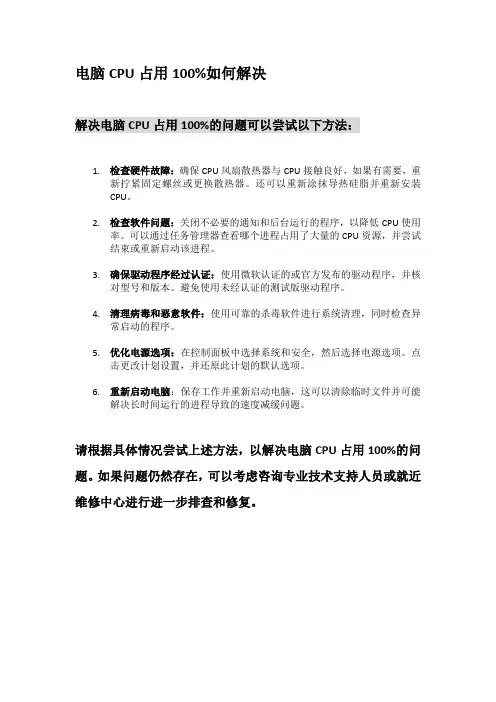
电脑CPU占用100%如何解决
解决电脑CPU占用100%的问题可以尝试以下方法:
1.检查硬件故障:确保CPU风扇散热器与CPU接触良好,如果有需要,重
新拧紧固定螺丝或更换散热器。
还可以重新涂抹导热硅脂并重新安装
CPU。
2.检查软件问题:关闭不必要的通知和后台运行的程序,以降低CPU使用
率。
可以通过任务管理器查看哪个进程占用了大量的CPU资源,并尝试
结束或重新启动该进程。
3.确保驱动程序经过认证:使用微软认证的或官方发布的驱动程序,并核
对型号和版本。
避免使用未经认证的测试版驱动程序。
4.清理病毒和恶意软件:使用可靠的杀毒软件进行系统清理,同时检查异
常启动的程序。
5.优化电源选项:在控制面板中选择系统和安全,然后选择电源选项。
点
击更改计划设置,并还原此计划的默认选项。
6.重新启动电脑:保存工作并重新启动电脑,这可以清除临时文件并可能
解决长时间运行的进程导致的速度减缓问题。
请根据具体情况尝试上述方法,以解决电脑CPU占用100%的问题。
如果问题仍然存在,可以考虑咨询专业技术支持人员或就近维修中心进行进一步排查和修复。
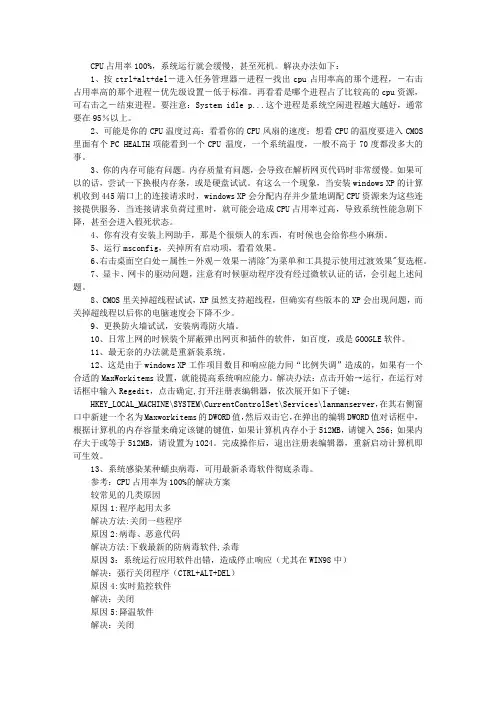
CPU占用率100%,系统运行就会缓慢,甚至死机。
解决办法如下:1、按ctrl+alt+del-进入任务管理器-进程-找出cpu占用率高的那个进程,-右击占用率高的那个进程-优先级设置-低于标准。
再看看是哪个进程占了比较高的cpu资源,可右击之-结束进程。
要注意:System idle p...这个进程是系统空闲进程越大越好,通常要在95%以上。
2、可能是你的CPU温度过高:看看你的CPU风扇的速度;想看CPU的温度要进入CMOS 里面有个PC HEALTH项能看到一个CPU 温度,一个系统温度,一般不高于70度都没多大的事。
3、你的内存可能有问题。
内存质量有问题,会导致在解析网页代码时非常缓慢。
如果可以的话,尝试一下换根内存条,或是硬盘试试。
有这么一个现象,当安装windows XP的计算机收到445端口上的连接请求时,windows XP会分配内存并少量地调配CPU资源来为这些连接提供服务.当连接请求负荷过重时,就可能会造成CPU占用率过高,导致系统性能急剧下降,甚至会进入假死状态。
4、你有没有安装上网助手,那是个很烦人的东西,有时候也会给你些小麻烦。
5、运行msconfig,关掉所有启动项,看看效果。
6、右击桌面空白处-属性-外观-效果-清除"为菜单和工具提示使用过渡效果"复选框。
7、显卡、网卡的驱动问题,注意有时候驱动程序没有经过微软认证的话,会引起上述问题。
8、CMOS里关掉超线程试试,XP虽然支持超线程,但确实有些版本的XP会出现问题,而关掉超线程以后你的电脑速度会下降不少。
9、更换防火墙试试,安装病毒防火墙。
10、日常上网的时候装个屏蔽弹出网页和插件的软件,如百度,或是GOOGLE软件。
11、最无奈的办法就是重新装系统。
12、这是由于windows XP工作项目数目和响应能力间“比例失调”造成的,如果有一个合适的MaxWorkitems设置,就能提高系统响应能力。
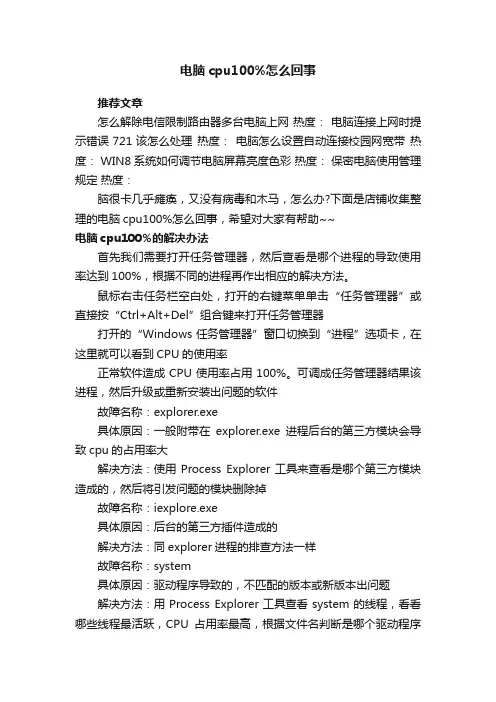
电脑cpu100%怎么回事推荐文章怎么解除电信限制路由器多台电脑上网热度:电脑连接上网时提示错误721该怎么处理热度:电脑怎么设置自动连接校园网宽带热度: WIN8系统如何调节电脑屏幕亮度色彩热度:保密电脑使用管理规定热度:脑很卡几乎瘫痪,又没有病毒和木马,怎么办?下面是店铺收集整理的电脑cpu100%怎么回事,希望对大家有帮助~~电脑cpu100%的解决办法首先我们需要打开任务管理器,然后查看是哪个进程的导致使用率达到100%,根据不同的进程再作出相应的解决方法。
鼠标右击任务栏空白处,打开的右键菜单单击“任务管理器”或直接按“Ctrl+Alt+Del”组合键来打开任务管理器打开的“Windows 任务管理器”窗口切换到“进程”选项卡,在这里就可以看到CPU的使用率正常软件造成CPU使用率占用100%。
可调成任务管理器结果该进程,然后升级或重新安装出问题的软件故障名称:explorer.exe具体原因:一般附带在explorer.exe进程后台的第三方模块会导致cpu的占用率大解决方法:使用Process Explorer工具来查看是哪个第三方模块造成的,然后将引发问题的模块删除掉故障名称:iexplore.exe具体原因:后台的第三方插件造成的解决方法:同explorer进程的排查方法一样故障名称:system具体原因:驱动程序导致的,不匹配的版本或新版本出问题解决方法:用Process Explorer工具查看system的线程,看看哪些线程最活跃,CPU占用率最高,根据文件名判断是哪个驱动程序需要使用故障名称:svchost.exe具体原因:某个服务导致的解决方法:用Process Explorer工具查看cpu使用率过高的svchost.exe进程中的已注册服务,然后足一这些停止服务来排查是哪个服务出问题故障名称:防病毒软件具体原因:防病毒软件会实时监控系统,程序在进行读取、写入等操作时,防病毒软件的监控就会被激活,并判断此操作是否对系统有害,如果程序频繁进行操作,那么防病毒软件也要进行预防、查杀操作,这样就会引发防病毒软件使用率过高的现象解决方法:暂时退出防病毒程序或重新启动计算机故障名称:病毒、木马具体原因:大量病毒、木马文件会在系统内存中迅速复制,并不断地读取本地硬盘,写入病毒代码,造成CPU占用率过高解决方法:升级到最新版本的杀毒软件,然后全盘进行查杀。
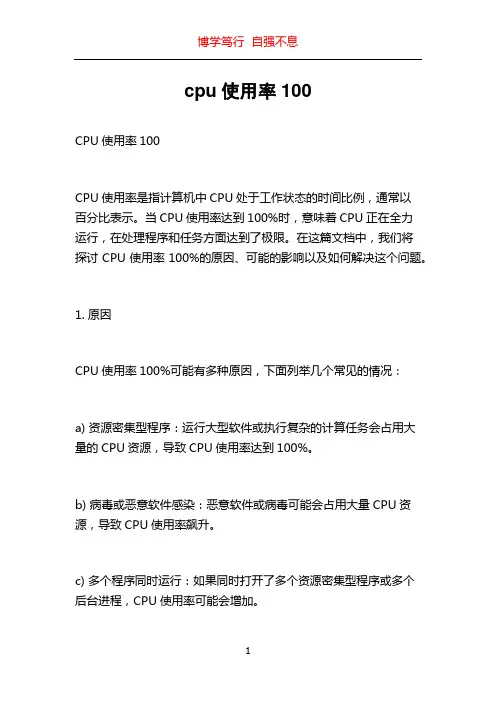
cpu使用率100CPU使用率100CPU使用率是指计算机中CPU处于工作状态的时间比例,通常以百分比表示。
当CPU使用率达到100%时,意味着CPU正在全力运行,在处理程序和任务方面达到了极限。
在这篇文档中,我们将探讨CPU使用率100%的原因、可能的影响以及如何解决这个问题。
1. 原因CPU使用率100%可能有多种原因,下面列举几个常见的情况:a) 资源密集型程序:运行大型软件或执行复杂的计算任务会占用大量的CPU资源,导致CPU使用率达到100%。
b) 病毒或恶意软件感染:恶意软件或病毒可能会占用大量CPU资源,导致CPU使用率飙升。
c) 多个程序同时运行:如果同时打开了多个资源密集型程序或多个后台进程,CPU使用率可能会增加。
d) 运行不兼容的程序:某些程序可能与操作系统或其他软件不兼容,导致CPU使用率异常高。
2. 影响高CPU使用率可能会导致以下几个问题:a) 性能下降:当CPU达到100%使用率时,系统的响应速度会明显减慢,导致整个计算机变得缓慢。
b) 系统崩溃:如果CPU使用率持续保持在100%,系统可能会崩溃或出现不可预测的错误。
c) 电源消耗增加:当CPU持续工作时,会产生更多的热量,导致电脑的功耗增加。
d) 组件损坏:如果CPU长时间工作在高使用率下,可能会导致过热,从而对系统硬件造成损坏。
3. 解决方法在CPU使用率100%的情况下,我们可以采取以下解决方法来降低CPU负载:a) 关闭不必要的程序:关闭运行不必要的程序和后台进程,释放CPU资源。
b) 升级硬件:如果CPU使用率经常达到100%,可能是硬件不足,考虑升级CPU或增加内存。
c) 定期清理病毒和恶意软件:使用安全软件扫描系统,清理恶意软件和病毒,恢复CPU资源。
d) 优化系统设置:关闭自动更新、禁用视觉效果等操作可以减少CPU使用率。
e) 检查问题程序:如果特定程序导致高CPU使用率,查询相关文档或在社区寻求解决方案。
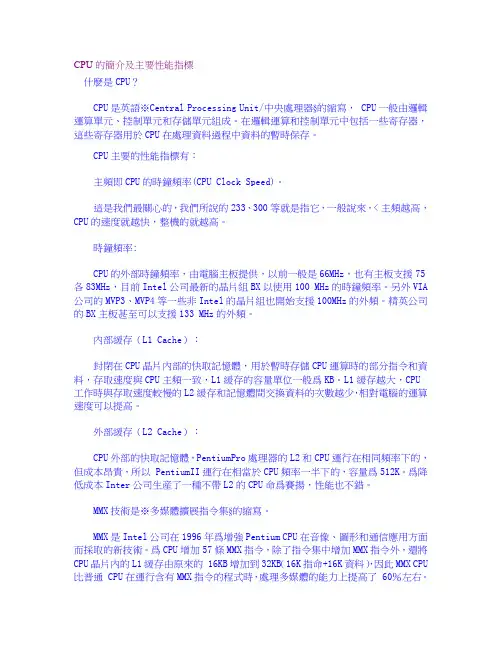
CPU的簡介及主要性能指標什麽是CPU?CPU是英語※Central Processing Unit/中央處理器§的縮寫, CPU一般由邏輯運算單元、控制單元和存儲單元組成。
在邏輯運算和控制單元中包括一些寄存器,這些寄存器用於CPU在處理資料過程中資料的暫時保存。
CPU主要的性能指標有:主頻即CPU的時鐘頻率(CPU Clock Speed)。
這是我們最關心的,我們所說的233、300等就是指它,一般說來,< 主頻越高,CPU的速度就越快,整機的就越高。
時鐘頻率:CPU的外部時鐘頻率,由電腦主板提供,以前一般是66MHz,也有主板支援75各83MHz,目前Intel公司最新的晶片組BX以使用100 MHz的時鐘頻率。
另外VIA 公司的MVP3、MVP4等一些非Intel的晶片組也開始支援100MHz的外頻。
精英公司的BX主板甚至可以支援133 MHz的外頻。
內部緩存(L1 Cache):封閉在CPU晶片內部的快取記憶體,用於暫時存儲CPU運算時的部分指令和資料,存取速度與CPU主頻一致,L1緩存的容量單位一般爲KB。
L1緩存越大,CPU 工作時與存取速度較慢的L2緩存和記憶體間交換資料的次數越少,相對電腦的運算速度可以提高。
外部緩存(L2 Cache):CPU外部的快取記憶體,PentiumPro處理器的L2和CPU運行在相同頻率下的,但成本昂貴,所以 PentiumII運行在相當於CPU頻率一半下的,容量爲512K。
爲降低成本Inter公司生産了一種不帶L2的CPU命爲賽揚,性能也不錯。
MMX技術是※多媒體擴展指令集§的縮寫。
MMX是Intel公司在1996年爲增強Pentium CPU在音像、圖形和通信應用方面而採取的新技術。
爲CPU增加57條MMX指令,除了指令集中增加MMX指令外,還將CPU晶片內的L1緩存由原來的 16KB增加到32KB(16K指命+16K資料),因此MMX CPU 比普通 CPU在運行含有MMX指令的程式時,處理多媒體的能力上提高了 60%左右。

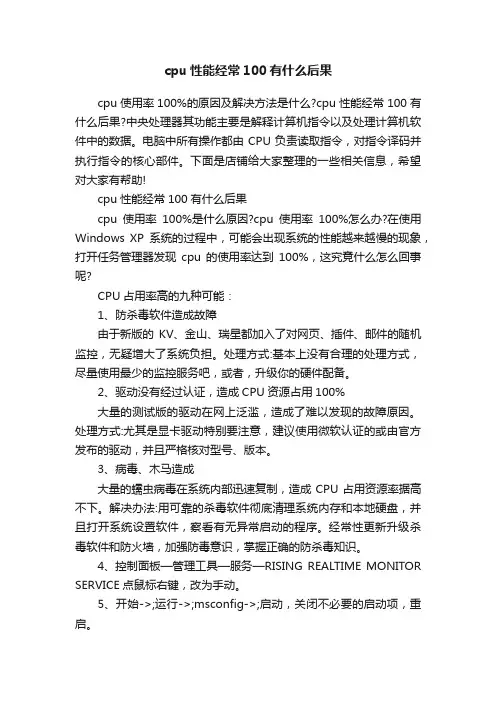
cpu性能经常100有什么后果cpu使用率100%的原因及解决方法是什么?cpu性能经常100有什么后果?中央处理器其功能主要是解释计算机指令以及处理计算机软件中的数据。
电脑中所有操作都由CPU负责读取指令,对指令译码并执行指令的核心部件。
下面是店铺给大家整理的一些相关信息,希望对大家有帮助!cpu性能经常100有什么后果cpu使用率100%是什么原因?cpu使用率100%怎么办?在使用Windows XP系统的过程中,可能会出现系统的性能越来越慢的现象,打开任务管理器发现cpu的使用率达到100%,这究竟什么怎么回事呢?CPU占用率高的九种可能:1、防杀毒软件造成故障由于新版的KV、金山、瑞星都加入了对网页、插件、邮件的随机监控,无疑增大了系统负担。
处理方式:基本上没有合理的处理方式,尽量使用最少的监控服务吧,或者,升级你的硬件配备。
2、驱动没有经过认证,造成CPU资源占用100%大量的测试版的驱动在网上泛滥,造成了难以发现的故障原因。
处理方式:尤其是显卡驱动特别要注意,建议使用微软认证的或由官方发布的驱动,并且严格核对型号、版本。
3、病毒、木马造成大量的蠕虫病毒在系统内部迅速复制,造成CPU占用资源率据高不下。
解决办法:用可靠的杀毒软件彻底清理系统内存和本地硬盘,并且打开系统设置软件,察看有无异常启动的程序。
经常性更新升级杀毒软件和防火墙,加强防毒意识,掌握正确的防杀毒知识。
4、控制面板—管理工具—服务—RISING REALTIME MONITOR SERVICE点鼠标右键,改为手动。
5、开始->;运行->;msconfig->;启动,关闭不必要的启动项,重启。
6、查看“svchost”进程。
svchost.exe是Windows XP系统的一个核心进程。
svchost.exe 不单单只出现在Windows XP中,在使用NT内核的Windows系统中都会有svchost.exe的存在。
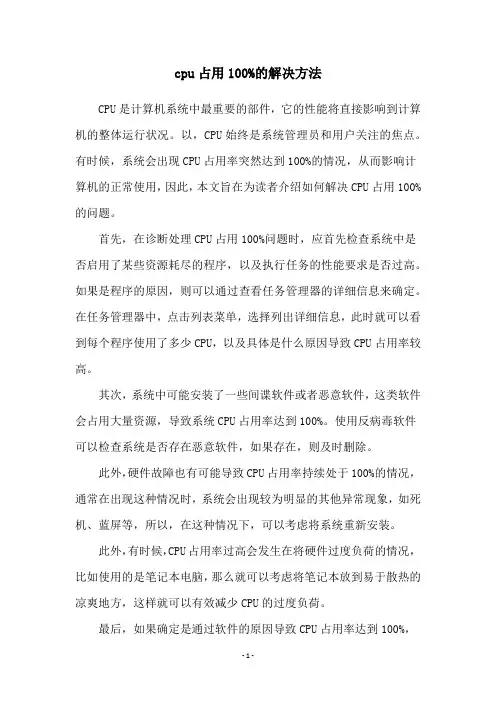
cpu占用100%的解决方法CPU是计算机系统中最重要的部件,它的性能将直接影响到计算机的整体运行状况。
以,CPU始终是系统管理员和用户关注的焦点。
有时候,系统会出现CPU占用率突然达到100%的情况,从而影响计算机的正常使用,因此,本文旨在为读者介绍如何解决CPU占用100%的问题。
首先,在诊断处理CPU占用100%问题时,应首先检查系统中是否启用了某些资源耗尽的程序,以及执行任务的性能要求是否过高。
如果是程序的原因,则可以通过查看任务管理器的详细信息来确定。
在任务管理器中,点击列表菜单,选择列出详细信息,此时就可以看到每个程序使用了多少CPU,以及具体是什么原因导致CPU占用率较高。
其次,系统中可能安装了一些间谍软件或者恶意软件,这类软件会占用大量资源,导致系统CPU占用率达到100%。
使用反病毒软件可以检查系统是否存在恶意软件,如果存在,则及时删除。
此外,硬件故障也有可能导致CPU占用率持续处于100%的情况,通常在出现这种情况时,系统会出现较为明显的其他异常现象,如死机、蓝屏等,所以,在这种情况下,可以考虑将系统重新安装。
此外,有时候,CPU占用率过高会发生在将硬件过度负荷的情况,比如使用的是笔记本电脑,那么就可以考虑将笔记本放到易于散热的凉爽地方,这样就可以有效减少CPU的过度负荷。
最后,如果确定是通过软件的原因导致CPU占用率达到100%,那么就可以通过优化程序和服务来调整,从而最大限度地提高系统性能。
例如,可以手动停止一些不常用的服务和程序,并将自动运行程序放置在不同的时间段执行,以减少系统负荷。
总之,当计算机的CPU占用率达到100%时,上述的这些应对措施能够有效的帮助用户解决问题。
但最终的解决方案仍然要根据实际情况而定,最好的解决方式就是把握最优的折中方案,让平衡投资和性能收益。
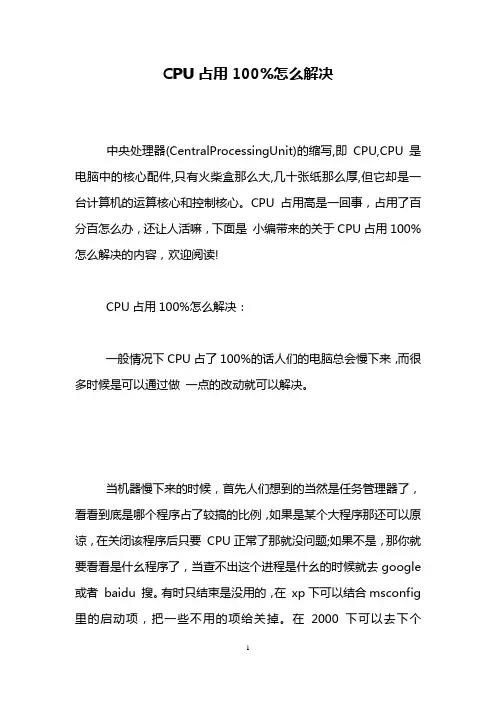
CPU占用100%怎么解决中央处理器(CentralProcessingUnit)的缩写,即CPU,CPU是电脑中的核心配件,只有火柴盒那么大,几十张纸那么厚,但它却是一台计算机的运算核心和控制核心。
CPU占用高是一回事,占用了百分百怎么办,还让人活嘛,下面是小编带来的关于CPU占用100%怎么解决的内容,欢迎阅读!CPU占用100%怎么解决:一般情况下CPU占了100%的话人们的电脑总会慢下来,而很多时候是可以通过做一点的改动就可以解决。
当机器慢下来的时候,首先人们想到的当然是任务管理器了,看看到底是哪个程序占了较搞的比例,如果是某个大程序那还可以原谅,在关闭该程序后只要CPU正常了那就没问题;如果不是,那你就要看看是什幺程序了,当查不出这个进程是什幺的时候就去google 或者baidu 搜。
有时只结束是没用的,在xp下可以结合msconfig 里的启动项,把一些不用的项给关掉。
在2000下可以去下个winpatrol来用。
一些常用的软件,比如浏览器占用了很搞的CPU,那幺就要升级该软件或者干脆用别的同类软件代替,有时软件和系统会有点不兼容,当然我们可以试下xp系统下给我们的那个兼容项,右键点该. exe 文件选兼容性。
svchost.exe有时是比较头痛的,当你看到你的某个svchost.exe占用很大CPU时你可以去下个aports或者fport来检查其对应的程序路径,也就是什幺东西在掉用这个svchost.exe,如果不是c:\\\\Windows\\\\ system32 (xp)或c:\\\\winnt\\\\system32(2000)下的,那就可疑。
升级杀毒软件杀毒吧。
右击文件导致100%的CPU占用也会遇到,有时点右键停顿可能就是这个问题了。
官方的解释:先点左键选中,再右键(不是很理解)。
非官方:通过在桌面点右键-属性-外观-效果,取消”为菜单和工具提示使用下列过度效果(U)“来解决。
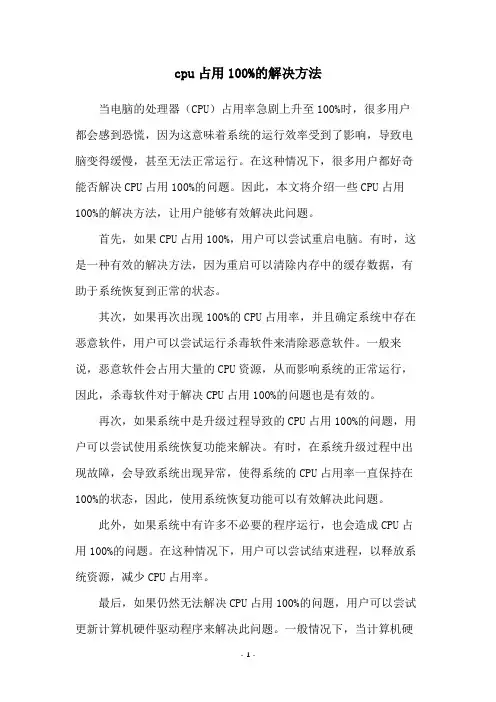
cpu占用100%的解决方法当电脑的处理器(CPU)占用率急剧上升至100%时,很多用户都会感到恐慌,因为这意味着系统的运行效率受到了影响,导致电脑变得缓慢,甚至无法正常运行。
在这种情况下,很多用户都好奇能否解决CPU占用100%的问题。
因此,本文将介绍一些CPU占用100%的解决方法,让用户能够有效解决此问题。
首先,如果CPU占用100%,用户可以尝试重启电脑。
有时,这是一种有效的解决方法,因为重启可以清除内存中的缓存数据,有助于系统恢复到正常的状态。
其次,如果再次出现100%的CPU占用率,并且确定系统中存在恶意软件,用户可以尝试运行杀毒软件来清除恶意软件。
一般来说,恶意软件会占用大量的CPU资源,从而影响系统的正常运行,因此,杀毒软件对于解决CPU占用100%的问题也是有效的。
再次,如果系统中是升级过程导致的CPU占用100%的问题,用户可以尝试使用系统恢复功能来解决。
有时,在系统升级过程中出现故障,会导致系统出现异常,使得系统的CPU占用率一直保持在100%的状态,因此,使用系统恢复功能可以有效解决此问题。
此外,如果系统中有许多不必要的程序运行,也会造成CPU占用100%的问题。
在这种情况下,用户可以尝试结束进程,以释放系统资源,减少CPU占用率。
最后,如果仍然无法解决CPU占用100%的问题,用户可以尝试更新计算机硬件驱动程序来解决此问题。
一般情况下,当计算机硬件驱动程序出现异常时,也会导致CPU占用率急剧升高,因此,及时更新驱动程序也是一种有效的CPU占用100%的解决方法。
以上就是本文关于CPU占用100%的解决方法的介绍,希望能够帮助到用户有效解决此问题。
虽然重启、杀毒、系统恢复、关闭进程和更新驱动程序是一些简单的CPU占用100%的解决方法,但它们也是针对注意很少情况有效的。
因此,在遇到CPU占用100%的问题时,建议用户仔细检查系统中可能存在的原因,有针对性地采取解决措施。
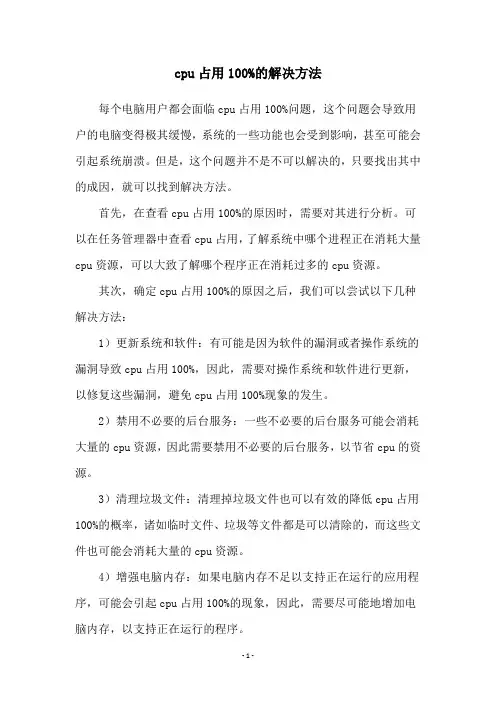
cpu占用100%的解决方法每个电脑用户都会面临cpu占用100%问题,这个问题会导致用户的电脑变得极其缓慢,系统的一些功能也会受到影响,甚至可能会引起系统崩溃。
但是,这个问题并不是不可以解决的,只要找出其中的成因,就可以找到解决方法。
首先,在查看cpu占用100%的原因时,需要对其进行分析。
可以在任务管理器中查看cpu占用,了解系统中哪个进程正在消耗大量cpu资源,可以大致了解哪个程序正在消耗过多的cpu资源。
其次,确定cpu占用100%的原因之后,我们可以尝试以下几种解决方法:1)更新系统和软件:有可能是因为软件的漏洞或者操作系统的漏洞导致cpu占用100%,因此,需要对操作系统和软件进行更新,以修复这些漏洞,避免cpu占用100%现象的发生。
2)禁用不必要的后台服务:一些不必要的后台服务可能会消耗大量的cpu资源,因此需要禁用不必要的后台服务,以节省cpu的资源。
3)清理垃圾文件:清理掉垃圾文件也可以有效的降低cpu占用100%的概率,诸如临时文件、垃圾等文件都是可以清除的,而这些文件也可能会消耗大量的cpu资源。
4)增强电脑内存:如果电脑内存不足以支持正在运行的应用程序,可能会引起cpu占用100%的现象,因此,需要尽可能地增加电脑内存,以支持正在运行的程序。
5)关闭特定的进程:如果发现某个进程消耗的cpu资源较高,可以尝试关闭该进程,也可以降低cpu占有率。
6)关闭不必要的程序:如果发现系统上有许多不必要的程序,那么可以尝试关闭这些程序,以减轻cpu的负担,避免cpu占用100%的现象出现。
总之,cpu占用100%是一件很麻烦的事情,其中的原因可能有很多,只有找出这些原因才能找到有效的解决方法。
本文给出了以上六种解决方法,希望能够帮助大家解决cpu占用100%的问题。
CPU使用频率100%一定是中毒了吗?这不一定就是中毒,你打开任务管理器后选择“进程”选项卡,然后点“CPU”,看是哪个进程占用了过多的CPU,如果不是System Idle Process,则结束那个进程,并且把那个进程的名字记录下来,然后找到其所在位置,在网上查这个以这个进程名为关键字搜索,看其他人是否也是这个因为这个进程而使CPU100%,或者那个进程就是病毒所为,然后再根据情况做出如何解决的办法(网上可能有人已经写好了)为什么CPU占用率率总是这么高?经常会在论坛中看到有人问,为什么我的高配置电脑的运行速度却特别慢,当用任务管理器查看时,发现C P U 占用率经常接近1 0 0 %。
确实,CPU 负载过高会导致电脑运行速度明显变慢,不过,如果C P U 占用率过高的情况只是偶尔出现,并且很快恢复正常,那么不用担心。
但是,如果这种情况持续较长时间,就得细细查查你的系统是否有问题了。
1.病毒和恶意程序搞的鬼这种故障常常是因为病毒、恶意程序、木马造成的,比如震荡波病毒等,所以在出现此问题后,应首先用已经更新了最新病毒库的杀毒软件全面扫描系统,接着再使用反间谍软件工具—Ad-Aware(下载地址:/soft/33740.htm)清查是否存在间谍软件。
相信不少朋友都遇到过SVCHOST.EXE文件占用100%CPU资源的问题,这往往是中病毒的表现,比如:冲击波变种病毒“W32.Welchia.Worm”,而SVCHOST.EXE 是Windows中的重要文件,是一些系统服务的宿主,提供条件让其他系统服务被启动。
正因为它的重要性和特殊性,病毒、木马也想尽办法来利用它,企图利用它的特性来迷惑用户,达到感染、入侵、破坏的目的。
所以,如果你发现任务管理器中某个SVCHOST 的CPU 占用率持续保持很高的状态,最好搜索一下SVCHOST.EXE 文件,看看是不是在除了“C:\Windows\system32”外,还在其他文件夹有它的影子。
笔记本电脑的CPU经常显示100%怎么办?电脑内存占用率过
高解决方法
在日常使用笔记本的过程中,大家应该都遇到过CUP使用率过高的问题,今天教大家如何解决和避免这种故障。
可能是你打开的程序过多
1.1
这是最常见造成CPU爆满的情况,打开过多的浏览器网页,长时间看网页视频,都会造成浏览器内存不断累加,或者你在玩一个非常大的网游,对电脑的cpu造成的负荷较大。
2.2
建议是:每隔一段时间清理一下浏览器的缓存临时文件,关闭不使用的网页,使用杀毒软件所带的内存清理功能释放一下内存占用,就可以一定程度上有效的CPU到达一百时卡死现象。
应用软件不兼容或操作不正确造成的崩溃现象
1.1
日常使用中的部分软件对环境要求较高,比如OFFICE、Photoshop,你的电脑内存过小、环境异常、操作不当都会引起内存占用较多问题,这里给大家的建议是运行此类比较大的软件或其它游戏的时候,尽量腾出较多的内存,按照软件的使用方式正常的使用这些软件,检查电脑系统环境是否符合这些软件或游戏的运行。
系统感染木马病毒
1.1
许多恶意木马程序会采取消耗用户CPU的方式来避免本身程序被破坏查杀,遇到这个情况建议大家在开机就立刻使用杀软进行一次彻底的扫描清理,有的病毒随系统开机就启动建议大家使用安全模式或进入PE模式下清理。
驱动程序未正确安装或未能正常生效
1.1
许多新电脑或维修之后的电脑在装完操作系统后没有及时安装正
确的硬件驱动程序也是导致运行程序时占用CPU资源较多的一个因素。
建议大家正确安装符合自己电脑的驱动上去,使用官方或者微软提供的驱动最佳,就可以成功解决由没驱动或者驱动异常造成的CPU不够用的问题。
win10cpu占用率100Win10 CPU 占用率100%在Windows 10操作系统中,有时候您可能会遇到CPU占用率达到或接近100%的问题。
这种情况下,您的电脑可能出现明显的卡顿和慢速运行。
本文将讨论一些可能导致Win10 CPU占用率100%的原因,并提供一些解决方法。
1. 超负荷运行的程序在某些情况下,某个程序的异常运行可能会导致CPU占用率达到极高的水平。
您可以通过任务管理器来确定是否存在这样的程序。
按下Ctrl+Shift+Esc,打开任务管理器,然后点击“进程”选项卡,按照CPU占用率的高低排序进程。
如果有某个进程占用大量CPU资源,那么可能是它导致了CPU占用率达到100%。
解决方法:- 结束问题进程:在任务管理器中选中该进程,点击“结束任务”来终止运行。
然后,观察电脑的性能是否有所改善。
- 更新程序:有些程序可能存在版本问题或者缺陷,可以尝试更新到最新版本或等待厂商发布修复程序。
2. 病毒或恶意软件恶意软件或病毒可能会对系统产生严重影响,导致CPU占用率升高。
如果您的电脑没有经过及时的安全检查和杀毒软件的保护,那么很有可能是病毒或恶意软件造成了高CPU占用率。
解决方法:- 运行杀毒软件:运行您的杀毒软件进行全面扫描,杀除潜在的病毒和恶意软件。
- 安装防火墙:考虑安装防火墙软件来保护您的计算机免受未经授权的访问。
3. 过多的后台进程有些应用程序在后台运行时会不断消耗系统资源,这可能会导致CPU占用率达到100%。
这些后台进程可能是操作系统的自带应用、第三方应用的更新程序或其他系统任务。
解决方法:- 禁用不必要的启动项:在任务管理器的“启动”选项卡中,禁用那些不需要在系统启动时自动运行的应用程序。
这可以减轻系统负担,降低CPU占用率。
- 管理后台进程:打开任务管理器,点击“进程”选项卡,并根据CPU占用率的高低排序进程。
禁用不必要的后台进程,以提高系统的整体性能。
4. 过时的驱动程序过时的驱动程序可能会导致不良的系统性能,包括高CPU占用率。
cpu温度100正常吗有用户朋友一直对cpu温度的了解可谓是一脸懵逼,可以说不知者无罪。
电脑烧了罪就大了。
店铺今天为你解答cpu温度100正常吗?请看下面。
一般来说,CPU的正常温度在温升30度的范围内属于是稳定的。
也就是说,cpu的耐收温度为65度,按夏天最高35度来计算,则允许cpu温升为65度。
显卡,硬盘,主板也都类似,但是温度太高,就要检查散热器和CPU是否紧贴着和它们之间的硅脂是否已经失效,否则当温度过高时,就会自动关机/死机,以保证不会烧坏芯片cpu温度100正常吗我们先来对cpu温度做一番简单的了解,CPU保证在温升20到30度的范围内一般是稳定的。
也就是说,cpu的耐受温度为60度,按夏天最高35度来计算,cpu温度,应该是cpu为55度,不能超过65度,当然按此类推,如果你的环境温度现在是20度,cpu最好就不要超过50度。
cpu的温度,和使用时的温度和主板的厂家不同而不同,温度提高是由于CPU的发热量大于散热器的排热量,一旦发热量与散热量趋于平衡,温度就不再升高了。
发热量由CPU的功率决定,而功率又和电压成正比,因此要控制好温度就要控制好CPU的核心电压。
所以说,cpu温度100是不正常的,并且很多时候温度一高就会出现自动关机的情况,这时候我们就不要急着开机了,应该让电脑好好休息,好好冷却。
随着电脑的更新换代,原来只有服务器才能用的双核,四核现在已经进入普通家庭用户了,CPU数量从1核,2核,3核到现在的8核,运行速度越来越快,CPU的温度越来越高,电脑出现问题的时候也越来越多。
那cpu温度多少正常,才不会导致出现电脑蓝屏重新启动呢?有些说是60,有些说是70,到底多高cpu温度不会死机呢?CPU保证在温升20到30度的范围内一般是稳定的。
也就是说,cpu的耐受温度为60度,按夏天最高35度来计算,cpu温度应该为55度,不能超过65度。
当然按此类推,如果你的环境温度现在是20度,cpu最好就不要超过50度。
win10cpu100%解决方法Win10系统中,有时候会出现CPU占用100%的情况,这会导致电脑运行缓慢,甚至卡顿。
接下来,我将为大家介绍一些解决方法,希望能帮助到遇到这一问题的用户。
首先,我们可以尝试通过任务管理器来查找是哪个进程导致了CPU占用100%的情况。
打开任务管理器,点击“进程”选项卡,然后按照CPU占用率排序,找到占用率较高的进程。
一般来说,这个进程就是导致CPU占用过高的罪魁祸首。
接下来,我们可以尝试结束这个进程,看看是否能够解决问题。
如果结束进程后问题仍未解决,我们可以尝试重启电脑。
有时候,一些系统或软件的异常运行会导致CPU占用过高,重启电脑可以帮助清理这些异常状态,从而解决问题。
另外,我们还可以尝试更新系统和驱动程序。
有时候,系统或驱动程序的bug会导致CPU占用过高,更新到最新版本可以修复这些bug,从而解决问题。
可以在Win10设置中找到“更新和安全”选项,检查是否有可用的更新。
此外,一些恶意软件或病毒也可能导致CPU占用过高。
因此,我们需要运行杀毒软件对系统进行全面扫描,确保系统没有受到恶意软件的侵害。
如果以上方法都无法解决问题,我们可以尝试进行系统恢复。
系统恢复可以将系统恢复到之前的一个正常状态,从而解决一些系统异常导致的问题。
在Win10系统中,可以在“恢复”选项中找到系统恢复的设置。
最后,如果以上方法都无法解决问题,我们可以尝试重装系统。
重装系统可以彻底解决一些系统问题,但需要注意备份重要数据,以免在重装系统的过程中丢失数据。
总的来说,CPU占用100%的问题可能是由于系统或软件异常、驱动程序问题、恶意软件或病毒等原因导致的。
我们可以通过任务管理器查找问题进程、重启电脑、更新系统和驱动程序、运行杀毒软件、进行系统恢复或重装系统等方法来解决这一问题。
希望以上方法能够帮助到遇到这一问题的用户,让电脑恢复正常运行。
cpu温度到了100多怎么办cpu温度到了100多怎么办呢,下面是小编带来的cpu温度到了100多的内容,欢迎阅读!cpu温度到了100多:CPU温度高的原因有以下几方面造成:一、CPU风扇的散热问题,可能是积累的灰尘过多造成,也可能是硅胶脱落引起,可以通过清洗或涂抹硅胶来解决。
如果效果不明显,建议换一个散热风扇,推荐超频三红海。
二、如果温度不超标,可以接受的话,不妨通过降频软件来降温。
三、机箱内风道影响散热,比如机箱内各种电源线、硬盘线、数据线密密麻麻像蜘蛛网一样,肯定会造成通风受阻,从而影响散热,可以通过把这些线梳理整齐解决问题。
如果机箱有空位,可以加一个12V的机箱风扇。
笔记本的话,看看风扇通风处是不是通畅,有没有灰尘把通风道堵死了。
CPU降温妙招1)检查一下机箱内的风扇是否正常运转。
2)清理机箱内的灰尘(正确的方法是用自行车打气筒吹灰尘)。
3)在CPU与散热片间一定要加导热硅脂。
4)在散热风扇轴承处滴上一滴缝纫机油,这样可有效降低噪音!不要滴多了,一滴就行。
5)必要时可以加装大功率CPU风扇,购买散热效果更好的散热器,如九州风神等。
6)加装机箱散热风扇(一定要买双滚珠轴承的)。
(机箱内有很强的电磁辐射,对人体有害,建议不要打开机箱盖散热)7)将主机移至良好通风相关阅读推荐:随着电脑的更新换代,原来只有服务器才能用的双核,四核现在已经进入普通家庭用户了,CPU数量从1核,2核,3核到现在的4核,运行速度越来越快,CPU的温度越来越高,导致cpu使用率高怎么办,电脑出现问题的时候也越来越多,cpu温度多少正常,才不会导致出现电脑自动关机?有些说是60度,有些说是70度,到底cpu温度多少正常?CPU保证在温升20到30度的范围内一般是稳定的。
也就是说,cpu的耐收温度为60度,按夏天最高35度来计算,cpu温度多少正常,应该是cpu为55度,不能超过65度,当然按此类推,如果你的环境温度现在是20度,cpu最好就不要超过50度。
CPU使用率100%剖析
我们在使用Windows XP操作系统的时候,用着用着系统就变慢了,一看“任务管理器”才发现CPU占用达到100%。
这是怎么回事情呢?遇到病毒了,硬件有问题,还是系统设置有问题,在本文中笔者将从硬件,软件和病毒三个方面来讲解系统资源占用率为什么会达到100%。
经常出现CPU占用100%的情况,主要问题可能发生在下面的某些方面:
CPU占用率高的九种可能
1、防杀毒软件造成故障
由于新版的KV、金山、瑞星都加入了对网页、插件、邮件的随机监控,无疑增大了系统负担。
处理方式:基本上没有合理的处理方式,尽量使用最少的监控服务吧,或者,升级你的硬件配备。
2、驱动没有经过认证,造成CPU资源占用100%
大量的测试版的驱动在网上泛滥,造成了难以发现的故障原因。
处
理方式:尤其是显卡驱动特别要注意,建议使用微软认证的或由官方发布的驱动,并且严格核对型号、版本。
3、病毒、木马造成
大量的蠕虫病毒在系统内部迅速复制,造成CPU占用资源率据高不下。
解决办法:用可靠的杀毒软件彻底清理系统内存和本地硬盘,并且打开系统设置软件,察看有无异常启动的程序。
经常性更新升级杀毒软件和防火墙,加强防毒意识,掌握正确的防杀毒知识。
4、控制面板—管理工具—服务—RISING REALTIME MONITOR SERVICE点鼠标右键,改为手动。
5、开始->;运行->;msconfig->;启动,关闭不必要的启动项,重启。
6、查看“svchost”进程。
svchost.exe是Windows XP系统的一个核心进程。
svchost.exe 不单单只出现在Windows XP中,在使用NT内核的Windows系统中都会有svchost.exe的存在。
一般在Windows 2000中svchost.exe进程的数目为2个,而在Windows XP中svchost.exe
进程的数目就上升到了4个及4个以上。
7、查看网络连接。
主要是网卡。
8、查看网络连接
当安装了Windows XP的计算机做服务器的时候,收到端口445 上的连接请求时,它将分配内存和少量地调配CPU资源来为这些连接提供服务。
当负荷过重的时候,CPU占用率可能过高,这是因为在工作项的数目和响应能力之间存在固有的权衡关系。
你要确定合适的MaxWorkItems 设置以提高系统响应能力。
如果设置的值不正确,服务器的响应能力可能会受到影响,或者某个用户独占太多系统资源。
要解决此问题,我们可以通过修改注册表来解决:在注册表编辑器中依次展开[HKEY_LOCAL_MACHINE\SYSTEM\ CurrentControlSet\Services\lanmanserver ]分支,在右侧窗口中新建一个名为“maxworkitems”的DWORD值。
然后双击该值,在打开的窗口中键入下列数值并保存退出:
如果计算机有512MB以上的内存,键入“1024”;如果计算机内存小于512 MB,键入“256”。
9、看看是不是Windows XP使用鼠标右键引起CPU占用100%
前不久的报到说在资源管理器里面使用鼠标右键会导致CPU资源100%占用,我们来看看是怎么回事?
征兆:
在资源管理器里面,当你右键点击一个目录或一个文件,你将有可能出现下面所列问题:
任何文件的拷贝操作在那个时间将有可能停止相应
网络连接速度将显著性的降低
所有的流输入/输出操作例如使用Windows Media Player听音乐将有可能是音乐失真成因:
当你在资源管理器里面右键点击一个文件或目录的时候,当快捷菜单显示的时候,CPU占用率将增加到100%,当你关闭快捷菜单的时候才返回正常水平。
解决方法:
方法一:关闭“为菜单和工具提示使用过渡效果”
1、点击“开始”--“控制面板”
2、在“控制面板”里面双击“显示”
3、在“显示”属性里面点击“外观”标签页
4、在“外观”标签页里面点击“效果”
5、在“效果”对话框里面,清除“为菜单和工具提示使用过渡效果”前面的复选框接着点击两次“确定”按钮。
方法二:在使用鼠标右键点击文件或目录的时候先使用鼠标左键选择你的目标文件或目录。
然后再使用鼠标右键弹出快捷菜单。
一般情况下CPU占了100%的话我们的电脑总会慢下来,而很多时候我们是可以通过做一点点的改动就可以解决,而不必问那些大虾了。
当机器慢下来的时候,首先我们想到的当然是任务管理器了,看看到底是哪个程序占了较搞的比例,如果是某个大程序那还可以原谅,在关闭该程序后只要CPU正常了那就没问题;如果不是,那你就要看看是什幺程序了,当你查不出这个进程是什幺的时候就去google或者baidu搜。
有时只结束是没用的,在xp下我们可以结合msconfig 里的启动项,把一些不用的项给关掉。
在2000下可以去下个winpatrol来用。
一些常用的软件,比如浏览器占用了很搞的CPU,那幺就要升级该软件或者干脆用别的同类软件代替,有时软件和系统会有点不兼容,当然我们可以试下xp系统下给我们的那个兼容项,右键点该.exe文件选兼容性。
svchost.exe有时是比较头痛的,当你看到你的某个svchost.exe 占用很大CPU时你可以去下个aports或者fport来检查其对应的程序路径,也就是什幺东西在掉用这个svchost.exe,如果不是c:\Windows\system32(xp)或c:\winnt\ system32(2000)下的,那就可疑。
升级杀毒软件杀毒吧。
右击文件导致100%的CPU占用我们也会遇到,有时点右键停顿可能就是这个问题了。
官方的解释:先点左键选中,再右键(不是很理解)。
非官方: 通过在桌面点右键-属性-外观-效果,取消”为菜单和工具提
示使用下列过度效果(U)“来解决。
还有某些杀毒软件对文件的监控也会有所影响,可以关闭杀毒软件的文件监控;还有就是对网页,插件,邮件的监控也是同样的道理。
一些驱动程序有时也可能出现这样的现象,最好是选择微软认证的或者是官方发布的驱动来装,有时可以适当的升级驱动,不过记得最新的不是最好的。
CPU降温软件,由于软件在运行时会利用所以的CPU空闲时间来进行降温,但Windows不能分辨普通的CPU占用和降温软件的降温指令之间的区别,因此CPU始终显示100%,这个就不必担心了,不影响正常的系统运行。
在处理较大的word文件时由于word的拼写和语法检查会使得CPU 累,只要打开word的工具-选项-拼写和语法把”检查拼写和检查语法“勾去掉。
单击avi视频文件后CPU占用率高是因为系统要先扫描该文件,并检查文件所有部分,并建立索引;解决办法:右击保存视频文件的文件夹-属性-常规-高级,去掉为了快速搜索,允许索引服务编制该文件夹的索引的勾。